【Audacity中文版下载】Audacity录音软件 v2.1.3 官方中文版
软件介绍
Audacity中文版是一款非常强大的开源音频编辑软件,这款支持Linux、MacOS、Windows等系统,也就是说用户几乎可以在任何电脑上使用这款软件,并且软件还拥有非常丰富的功能,可以说是非商业音频编辑软件中最好的音频编辑器。
Audacity录音软件是一款不但可以录音也可以编辑音频的神器,软件的使用还是非常经典的,软件的使用为用户们分享了非常多好用的功能,从左右声道、背景效果、混音和输出格式等等内容上进行了调整都是被允许,感兴趣的小伙伴们,可以在下载Audacity中文版。

软件特色
1、功能强大,录音、混音、制作特效,并支持多种格式wav,mp3,ogg等
2、免费且开源,无需支付任何费用
3、软件自带中文,界面操作简单明了
4、持大部份常用的工具,可无限次反悔操作
5.内置载波编辑器,可导入WAV,AIFF,AU,IRCAM,MP3及Ogg Vorbis
软件功能
1.多语用户界面(切换时必须重新打开)
2.导入与导出 WAV、MP3、Ogg Vorbis或者其他的声音文件格式
3.支持MP4、MOV、WMA、M4A 、AC3档。
4.录音与放音
5.对声音做剪切、复制、粘贴(可撤消无限次数)
6.多音轨混音
7.数字效果与插件
8.波封编辑
9.杂音消除
10.支持多声道模式,采样率最高可至96 kHz,每个取样点可以以24 bits表示
11.支持Nyquist编程语言,让您自行撰写效果器
12.对声音档进行切割
Audacity中文版安装教程
-从下载软件之后,解压,运行exe应用程序。
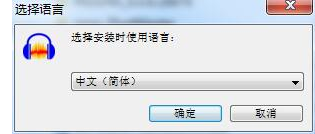
-点击下一步,选择了好安装路径。
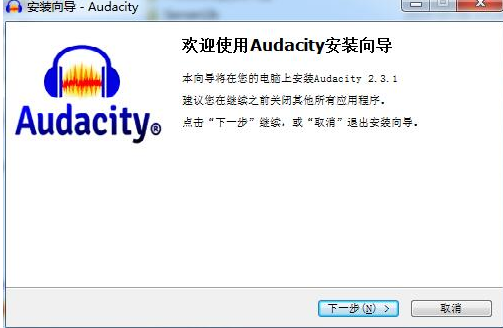
-正在安装中,请稍等片刻。
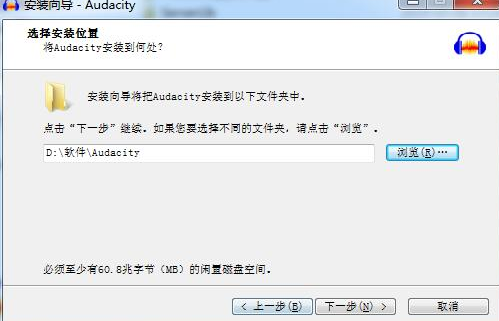
-安装完成,即可使用。
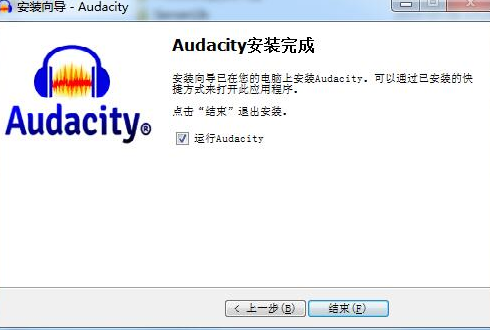
Audacity中文版使用技巧
1。下载Audacity-win-1.2.3.zip并将其解码。双击Audacity.exe设置界面语言并选择English。
2。从“文件”->“打开”打开要编辑的MP3。我要“10年”。以MP3为例。打开MP3文件会有一个导入过程,等待导入完成
3。鼠标选择工具箱的选择工具。选择要导出的声音片段。如果您制作MP3以复制到手机,请选择45秒左右的声音。选择导出。如果不设置lame_enc.dll文件的路径,请按照提示进行设置。选择“文件”->“将所选内容导出为MP3…”导出MP3歌曲文件。图中的红色圆圈是选择工具的位置。
4。消除声音的方法:
从“特殊效果”菜单中选择“声音清除器”可以消除声音。
Audacity中文版使用方法
1、点击并打开Audacity录音软件,进入Audacity录音软件工作界面。
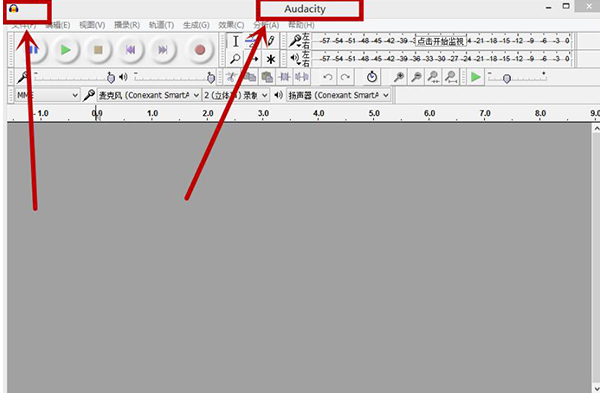
2、在“文件”菜单栏中,打开自己想要剪辑的音乐,此处打开的是mp3文件。
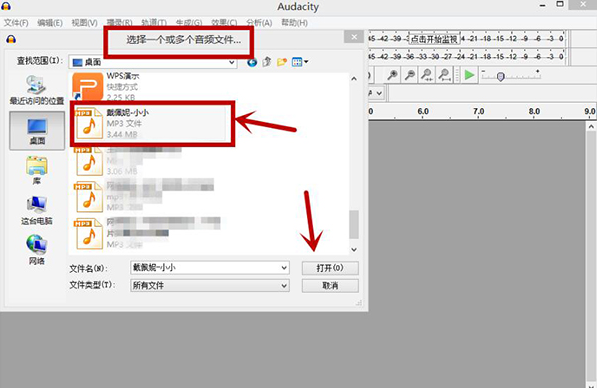
3、点击Audacity菜单栏的播放按钮进行音乐试听,确定好要剪辑的音频时间范围。
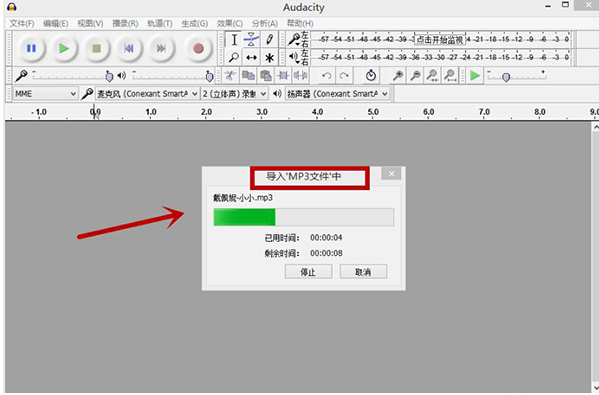
4、拖动鼠标左键,选中想要剪辑的音频部分。
5、在菜单栏最左侧,点击“文件”。
6、在“文件”菜单栏跳出的下拉菜单中,选择“导出选择的音频”。需要指出的是在下拉菜单中有“导出音频”和“导出选择的音频”,我们选择和点击后者
7、点击了“导出选择的音频”后,在对话框中更改剪辑了之后。音频的文件名。
8、点击右下角的“保存”即可。
9、保存后会跳出对话框,编辑好相关信息,点击确定。
10、自动生成剪辑后的音频文件。
常见问题
Audacity中文版怎么录音?
先设置录音方式。
你直接点击红色的“录制”按钮即可。
内录设置方法。
打开音量控制(右击工具栏右下角喇叭)–选项–属性–录音,把立体声混音勾上,把麦克风调成静音,点确定,它就是内录。
Audacity中文版怎么剪辑音频?
简单截取音乐,步骤如下:
启动 Audacity,点菜单”文件—打开“命令,打开一个音频文件。
上述的音乐有6秒钟,用鼠标从2秒拖动到大约4秒,在中间波形靠着标尺的位置拖,便于看准上面的时间。
点菜单“文件—导出选中部分..”,以 a5 为文件名,格式用默认,保存到自己的文件夹。
精确截取音乐,步骤如下:
在窗口下边状态栏中,找到“选段”标记,里面包括起点、终点设置,也可以用起点和长度搭配。
打勾选段里的“吸附到”选项,在起点的“秒”里,点第二个0变白,输入2,从第2秒开始选,再在结束下边点秒里的第二个0变白,输入4,到第4秒结束,上面波形精确选中2~4秒选段。
注意在时、分、秒里点击后,变白就可以输入一个数字了,帧是更精确的单位。
同样点菜单“文件—导出选中部分..”,保存一下文件,如果以后还要处理文件,再点菜单“文件-保存”命令保存一下工程即可。
Audacity中文版怎么混音?
1) 打开Audacity中文版。
2)在“文件”菜单中打开音频。
3)点击绿色播放按钮,试听音频,在试听过程中,会出现绿色显示条。
4)在菜单栏中点击“效果”功能。
5)点击“效果”菜单之后,右侧会出现下拉菜单,在右侧下拉菜单中选择“混响”功能即可。
6)在右侧下拉菜单中,选择“混响”功能之后会跳出对话框。
7)更改“房间大小”、“混响感”、“立体声宽度”等相关参数。
8)当更改了混响相关参数后,点击“预览”,确定是否更改到合适参数。
9)在混响设置当中点击保存。
10)在保存了混响设置之后,点击“混响”编辑框下方的“确定”即可完成混响的更改。
11)进入音频处理阶段。
12)当完成了混响更改之后的音频处理结束以后,保存音频到合适的文件夹即可。
Audacity和同类型软件对比
1、Audacity功能是非常强大的,能够让用户编辑音乐文件无负担,用起来也是非常便捷的。Audacity支持多音轨编辑,效果是非常丰富的,音乐质感也很不错,操作很简单。
2、音频编辑专家操作简单,功能强大,涵盖了音频格式转换、音频合并、音量调整等,支持对视频文件中的音频进行操作,有强大的音视频转换功能。
3、万能音频编辑转换软件一直都是数字音乐爱好者的最爱,大家可以根据自己的喜好完成所有操作,万能音频编辑转换软件是用户进行音频编辑好帮手,使用起来也是非常方便的。
小编将对三款软件进行对比,它们各有优势,大家可以选择自己喜欢的进行下载。
更新日志
当你在苹果电脑上安装Audacity中文歌南时,苹果公司发出的“32位支持将会像渡渡鸟一样”的恼人信息不再出现。新的64位Audacity中文版与64位库一起工作。要使用64位Audacity中文版的FFmpeg或MP3库,您需要下载更新的64位版本。
在视窗系统上,您可能会发现录音功能已被禁用,直到您更改了对麦克风的视窗权限!这是视窗系统引入的一项安全功能。这会影响Audacity中文版的所有版本,并影响许多其他音频程序。
下载仅供下载体验和测试学习,不得商用和正当使用。
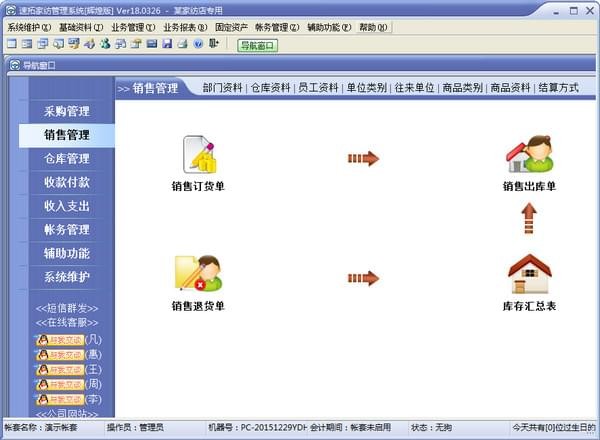
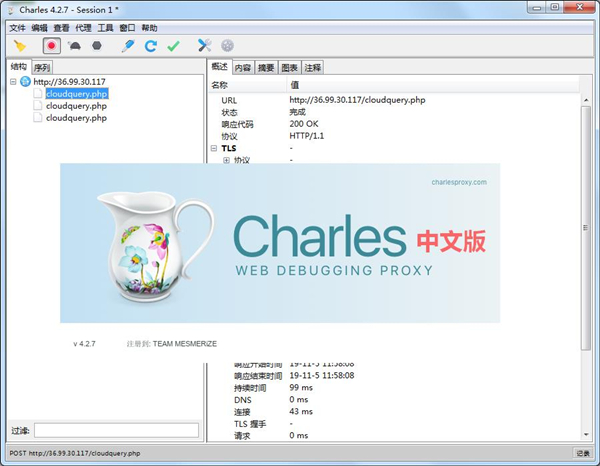
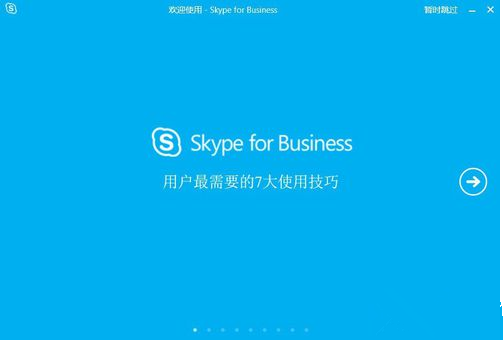
发表评论